несколько способов с подробной инструкцией
Приветствую вас, друзья.
Инстаграм становится любимой соцсетью не только молодежи, но и людей постарше, а также предпринимателей. Приятный яркий интерфейс, простота, с которой можно добавлять записи, большой функционал – это привлекает нас в работе с этой платформой.
Зашел в профиль друга – как будто побывал на встрече с ним. Открыл тематический блог – получил много полезной информации. И все это быстро и удобно прямо в мобильном телефоне. Мы продолжаем осваивать функции любимой социальной сети и сегодня говорим о том, как добавить место в Инстаграме.
Зачем нужны геоданные
Когда вы отмечаете место, которое изображено на фото, это помогает подписчикам понять, где вы находитесь, и о чем идет речь в публикации. Особенно это важно, если вы делитесь впечатлениями о поездке в другие города и страны, посещении необычного кафе или интересного памятника. Тогда геолокация позволит друзьям найти и посетить это место, если им понравится ваш отзыв.
Вторая практическая значимость этой информации в том, что иногда пользователи ищут своих знакомых по геотегам. Когда вы задаете место, то помогаете своим товарищам найти вас в социальной сети и увеличиваете количество подписчиков.

Создавайте популярный контент, привлекайте целевых подписчиков и конвертируйте их в покупателей.
Если вы владелец кафе, парикмахерской или другого предприятия, то создание метки на карте, которую можно указывать в своих постах – это еще и продвижение бизнеса.
Как добавить существующую локацию к записи
Если место уже есть в Instagram, то обозначить его на своей публикации очень просто. Нажмите на плюсик, чтобы загрузить новое фото или видеоролик. Сделайте все необходимые настройки и тапните по надписи «Добавить место».
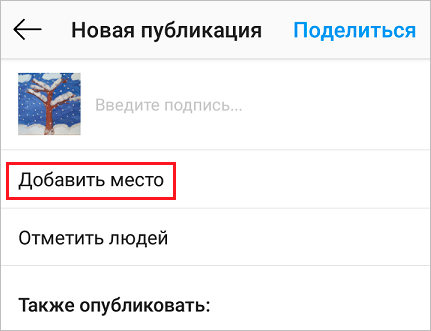
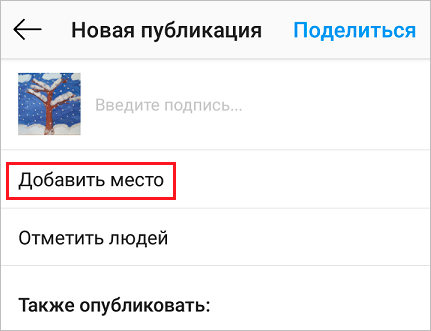
Разрешите приложению доступ к местоположению устройства и выберите из предложенных вариантов или введите название в строку поиска. Если нужный вариант нашелся, отлично, тапните по нему и укажите свое место на записи. После сохранения поста отметка о вашем местоположении появится под никнеймом.
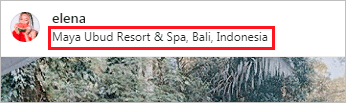
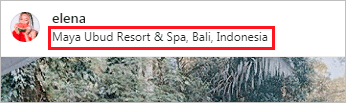
Чтобы указать локацию в своей Истории, проведите пальцем по экрану снизу вверх и нажмите на надпись «Место».
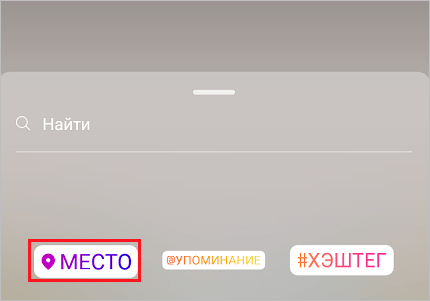
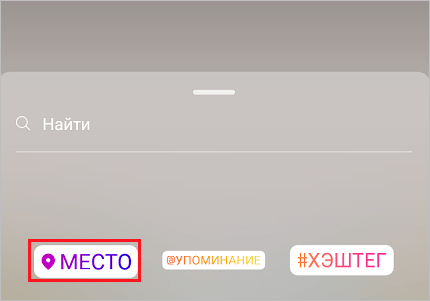
Если приложение не находит нужное местоположение, то придется сначала создать новое место, а потом уже указать его в записи.
Как создать новую локацию
Чтобы задать адрес, которого нет в Инстаграме, нужно сначала установить его в Facebook. На первый взгляд, процесс может показаться сложным. Чтобы было проще понять, я составила алгоритм действий:
- Проверить, включена ли геолокация на устройстве. Сделать это можно в настройках.
- Синхронизировать аккаунты в Инстаграме и Facebook.
- Отметить адрес пребывания в Facebook.
- Зайти в Инстаграм и в новой записи добавить место.
Если что-то сейчас непонятно, начинайте делать по инструкции ниже и, думаю, все вопросы разрешатся. Я покажу, как установить геолокацию в телефоне на Андроид. В Айфонах интерфейс приложений может немного отличаться.
Привязываем Instagram к Facebook
Зайдите в настройки аккаунта Instagram, нажав на 3 полоски вверху экрана. Найдите в разделе «Конфиденциальность и безопасность» строку «Связанные аккаунты».


Заходите в этот подраздел и синхронизируйте свои учетные записи.
Добавляем место на карту в Facebook
Чтобы создать новую метку, зайдите на свою страницу и тапните на поле «Что у вас нового?» Откроется окно, в нижней части будут дополнительные настройки публикации. Нажмите на пункт «Отметить посещение».
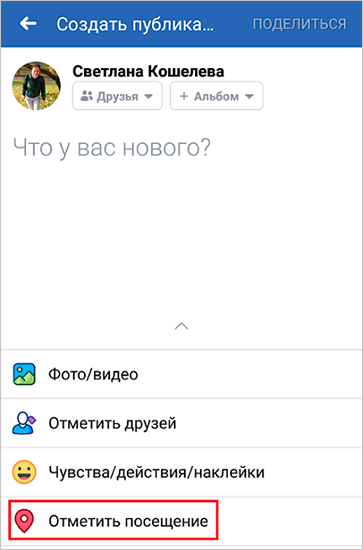
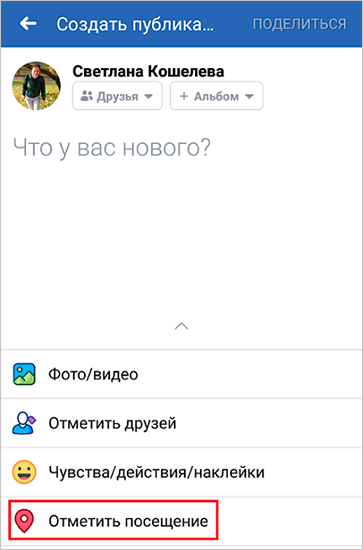
По запросу приложения включите геолокацию в Facebook. Введите в строку поиска название населенного пункта или объекта инфраструктуры. Если программа его не найдет, то нажмите «Добавить новое место».
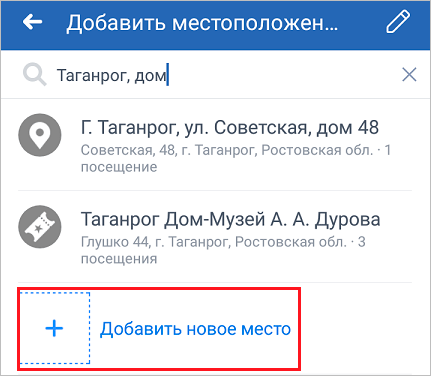
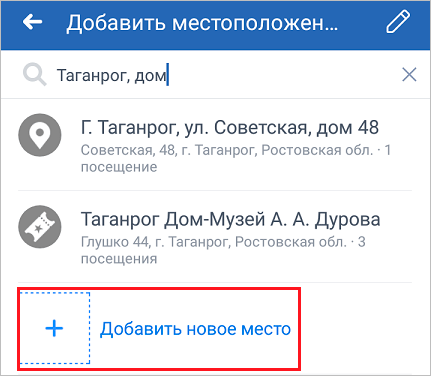
Теперь выбираем категорию из предложенных. Затем находим город и пишем адрес или отмечаем его на карте. Можно просто поставить отметку «Я сейчас здесь», и точка на карте отметится по геолокации телефона. Проверьте правильность заполнения полей и нажмите «Создать».
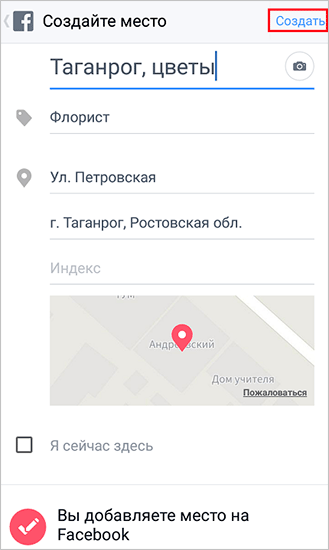
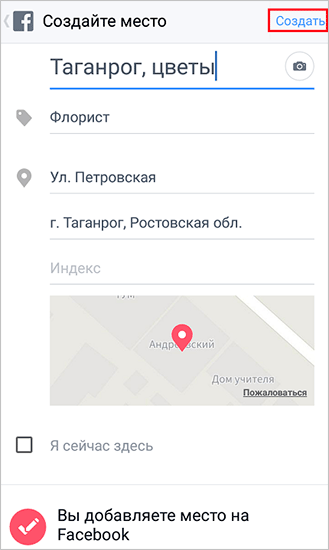
Подготавливаем публикацию в Инстаграме
Теперь возвращаемся в Instagram и кликаем на плюсик, чтобы создать новую запись. Осуществляем нужные настройки и нажимаем «Далее». Затем находим в списке доступных местоположений только что созданную точку на карте и добавляем ее к новой публикации.
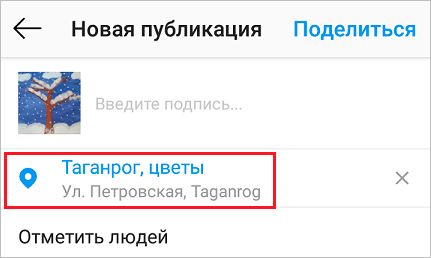
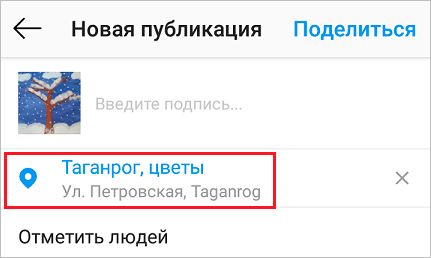
Вот и все. Геотегом можно отметить и уже существующие записи, а не только свежие публикации. Для этого нужно открыть пост и перейти к редактированию.
Почему не получается создать свою локацию
Если вы выполнили действия шаг за шагом, как описано выше, то должны получить новую метку на карте, которую можно добавить к своим записям в Инстаграме. Если что-то не работает, то проверьте такие параметры:
- включена ли геолокация на устройстве;
- синхронизировались ли профили в социальной сети. Если все сделано правильно, то в разделе «Связанные аккаунты» вы должны увидеть вот такую картину;
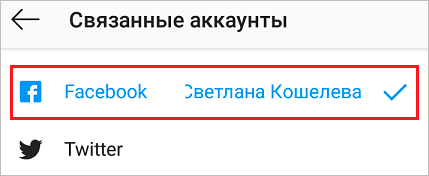
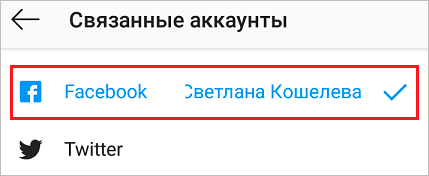
- есть ли доступ у приложения к геоданным;
- работает ли интернет в телефоне.
Если вы все правильно настроили, то просто повторите попытку установить метку. Я уверена, у вас получится.
Заключение
Если вы хотите отметить свое местоположение, то есть 2 варианта развития событий: вы быстро находите эту точку среди имеющихся данных Инстаграма либо сами создаете место через социальную сеть Facebook. Второй путь сложнее, но зато вы сможете точно определить и указать, где вы сейчас находитесь, чтобы рассказать об этом месте своим подписчикам.
Надеюсь, у вас все получилось. А если остались вопросы, пишите их в комментариях. Подписывайтесь на обновления блога iklife.ru и получайте полезные и актуальные новости о социальных сетях и удаленной работе в интернете.
Всего доброго, друзья.
28 Апрель 2016
Почему люди публикуют фотографии в Инстаграм? Верно! Хотят поделиться моментами из своей жизни. Порой при загрузке новой фотографии хочется указать где именно это фото сделано.
Поделитесь с друзьями
Кому нужны эти геолокации
Это актуально когда человек находится за пределами привычного для него места — другая страна или крутое заведение. Вообщем это способ похвастаться для одних и удобная возможность просматривать свои фотографии на карте для других (эта функция доступна на странице профиля).
Случается так что нужной геолокации (так называются места в Инстаграме) нет и тогда возникает логичный вопрос а как добавить место в Инстаграме самому да так чтобы оно стало доступным всем пользователям для поиска и публикации фотографий.
Предыстория
До того как Facebook купил Instagram и до обновления приложения в конце 2015 года проблем с добавлением нового местоположения не возникало — сделать это можно было прямо в мобильном приложении. Теперь добавление новых мест происходит через приложение Facebook. Приготовьте своё мобильное устройства и подробнее об этом читайте дальше.
Подготовка
Нам потребуются:
- мобильное устройство под управлением Android или iOS
- приложение Instagram
- приложение Facebook
Перед тем как создать место в Инстаграме необходимо включить определение текущего местоположения (геолокации). Да, это необходимо даже если вы сейчас не находитесь в том месте которое собираетесь добавить.
[su_spoiler title=»Как включить геолокацию на iPhone и iPad» icon=»arrow»]Настройки > Конфиденциальность > Службы геолокации
После активации этой настройки пролистайте страницу вниз и убедитесь что приложению Instagram разрешено использовать службы геолокации[/su_spoiler]
[su_spoiler title=»Как включить геолокацию на устройствах Android» icon=»arrow»]Настройки > Опции > Расположение[/su_spoiler]
Надеюсь о том что устройство должно иметь доступ в сеть интернет говорить не нужно. Теперь переходим к самой процедуре создания месторасположения.
Создаём местоположение в Инстаграме
1. Открываем приложение Facebook, в верхней части экрана кликаем на «Где вы», если такого пункта у вас нет, то сначала жмём на «О чём вы думаете?»

2. В поисковой строке введите название нового места (будьте внимательны на опечатки, после добавления места редактирование его не возможно) и жмите на «Добавить …»

3. Выберите категорию добавляемого места. Ресторан? Музей? Магазин? Воспользуйтесь поиском категории при необхоимости.

4. Выбрали категорию? Теперь необходимо найти само место на карте. Жмите на «Я здесь прямо сейчас» если так и есть, на название автоматически определённого города или воспользуйтесь поиском по городам в верхней части экрана

5. Вот и последний шаг добавления локации. Ещё раз убедитесь в том что название написано верно, выбранная категория отражает действительность, загрузите фотографию — иконку этого места (например логотип компании/магазина) и при необходимости введите точный адрес.

Если точка на карте указывает «не туда», то снимите галочку с «Я сейчас здесь» и введите точный адрес того места что добавляете.
Готово? Жмём на «Создать»
6. Публикуем тестовую запись в Facebook с указанием только что созданного местоположения

7. Смотрим что получилось. Выглядит так как нужно? Поехали дальше! Нет? Вернитесь к первому пункту и создайте новое место.

8. Теперь когда место создано пора перейти в приложение Instagram и опубликовать первую фотографию в этом месте
9. В процессе публикации кликаем на «Укажите место» и в поиске находим место по названию. Кстати, если территориально вы находитесь далеко от нужного местоположения, то найти его будет не просто.
10. Публикуем фотографию и… БИНГО! У публикации указано наше только что созданное место, оно выделено синем, а это значит что по нему можно кликнуть у посмотреть другие публикации с указанием этого места.

Теперь вы знаете как добавить местоположение в Инстаграм пора поделиться этим с друзьями и коллегами в социальных сетях!
Поделитесь с друзьями
1
В Инстаграм всё большее распространение получает использование местоположения в бизнес-аккаунтах. Это удобно, если у вас заведение в жизни – потенциальные клиенты сразу знают, где вас можно искать. Да и в целом для продвижения полезно – как и по хэштегам, по местоположению в поисковой выдаче есть ТОП. Поговорим о том, как в Инстаграме создать место.
Зачем в Инстаграм нужно создавать местоположение?
В Инсте более популярны хэштеги. Неужели они недостаточно точны, и нужно уточнять их гео? Ведь можно написать, например, город после решётки, и так люди также смогут понять, где вы сейчас или откуда ведёте дела. Однако, мало информации не бывает.
Я вижу три простые причины для того, чтобы добавить или даже создать новую локацию:
- Потенциальные клиенты знают, куда идти. Мне необязательно рассказывать вам, насколько бывает сложно объяснить людям, как пройти в то или иное место. Поэтому, в случае чего, люди смогут разобраться с картой сами. Кроме того, это играет роль, когда люди хотят найти что-то интересное, и в выдаче выше будут те посты, которые были выложены ближе к ним.

- Те, кто ищет посты по местоположению, находят ваши посты. Пользователи используют теги, если хотят посмотреть какое-то место или, например, хотят понять, что интересного можно найти поблизости. Так что, ТОП этой поисковой выдачи – ещё один способ попасться на глаза пользователям. Но в него ещё нужно умудриться попасть.
- Если вы сейчас за границей или просто в крутом месте, можно этим похвастаться. Эта причина скорее шутливая. Кто из провинциалов не хочет отметиться в Москва Сити, когда он проездом в столице? Кто не хочет отметиться в Нью-Йорке, если никто из его знакомых там никогда не был? Кроме того, если у вас в разгаре вечеринка, вы можете постом позвать друзей, которые рядом.

Когда нужно создавать новое место?
Примерные причины, по которым настроить гео может быть полезно, мы разобрали. Но список, созданный всеми пользователями фотосети, итак довольно большой. В каких ситуациях этого недостаточно, и нужно создать новое? Тогда, когда точное гео крайне важно. Если вам нужно точнее, всё, что я могу придумать – адрес заведения или места, где можно забрать товар. Однако, возможное применение может быть куда больше, всё ограничивается лишь вашей фантазией.
Инструкция, как в Инстаграме добавить свое место
Выбрать что-то из существующего списка довольно просто. Если у вас есть возможность, сделайте именно так, ведь для ответа на вопрос «Как в Инстаграме создать место?» вам понадобится Фейсбук. Нужного варианта нет? Значит, переходим к алгоритму действий.
- Связываем Фейсбук и фотосеть.
- Устанавливаем на телефон приложение ФБ.
- Открываем «синего» брата, авторизуемся и переходим на вкладку «Чем вы занимаетесь».

- Нам нужен пункт «Где вы?».

- Выбираем подходящую категорию.
- Пишем город и адрес. Либо, если вы сейчас там, где нужно, нажмите по «Я здесь прямо сейчас», чтобы приложение подгрузило вашу геолокацию и использовало эти данные. Но на телефоне должно быть включено определение местоположения.

- В верхней части экрана будет кнопка «Создать». Жмём по ней.
- После этого вы можете разместить свежесозданную информацию в описании профиля Инстаграм или прикрепить её к посту.
Почему не удается добавить местоположение
Вы могли попробовать добавить место, и у вас ничего не получилось. Какие у этого могут быть причины, и как их исправить? Мы будем предполагать, что вы делаете всё правильно, и в плане последовательности действий нет никаких ошибок.
- Плохое подключение. Отсутствие интернета или перебои с ним могут быть причиной любых проблем с социальными сетями. Поэтому перед тем, как начинать создавать пост очень рекомендую проверить, достаточно ли хорошо работает ваш Вай Фай.

- Ошибка приложения или социальной сети. Никто не застрахован от багов. Ошибки или слишком большой кэш может вызвать сбои. Попробуйте почистить кэш. Если соцсеть сама из-за каких-то своих ошибок не даёт вам этого сделать, остаётся только ждать, пока разработчики всё исправят.

- Старая версия Instagram. В старых версиях приложения местоположения подгружались из Foursquare, поэтому могли возникать неполадки, если вы не регистрировались там. Сейчас фотосеть добилась большей самостоятельности, таких заморочек нет, но, чтобы всё работало, нужно регулярно загружать актуальную версию приложения.
- Несуществующая гео-метка. Если вы указали место вплоть до дома, вполне возможно, что такой метки попросту нет.
В Инстаграме набирают популярность отметки местоположения. Многие используют их для того, чтобы находить что-то интересное или даже выбирать, куда поедут в отпуск. Поэтому для продвижения или того, чтобы людям легче было найти ваше заведение, уместным будет использовать гео. И если нужной метки нет, вам нужно её создать. И для этого придётся использовать старшего брата фотосети – Фейсбук.
Вопросы наших подписчиков

#1. Как попасть в ТОП по месту?
Официальных заявлений от социальной сети нет, но пользователи опытным путём выяснили, что и для хэштегов, и для местоположения актуально одно правило: резкий всплеск внимания к публикации. Не так важно, как много лайков вас поставили. Куда важнее, насколько резко это было сделано.

#2. Стоит ли на каждой фотографии оставлять точную геолокацию?
Если вам не нужно обращать внимание подписчиков на какой-то определённый дом, не стоит под каждой фотографией оставлять место. Так можно будет легко отследить ваши перемещения и места, где вы чаще всего бываете.

#3. Что лучше, хэштеги или геометки?
И то, и то весьма полезно для раскрутки. Так что, нельзя точно сказать, что лучше. Используйте и то, и то. Однако, чисто внешне симпатичнее выглядят всё же гео – они не мозолят глаз решётками, просто находятся под вашим ником.
Если у тебя остались вопросы или хочешь высказать мнение — пиши в комментариях. А также смотри пошаговую видеоинструкцию по теме.
[Всего: 0 Средний: 0/5]Понравился материал? Поделись с друзьями!
Как создать свое место в Инстаграм
На блог в комментариях поступает просто огромное количество вопросов о том, как добавить свое место в Инстаграм, то есть создать новое, а не просто выбрать из списка. Что ж, настала пора и этой заметки!
Чтобы сделать новое местоположение в Инстаграме, у вас должна быть регистрация на Фейсбуке. Собственно именно там вам предстоит создавать свое место. Рассмотрим пример, как это сделать с телефона.
Заходим в приложение Facebook. Если его нет у вас, скачиваем, устанавливаем. Если нет регистрации, регистрируемся. В дальнейшем регистрация на Фейсбуке вам пригодится — привяжите свой Инстаграм к нему и убережете свой аккаунт от взлома.
Создаем новую запись. Можно ничего не писать, а нажать на «добавить фото и подробное». Фотографию загружать нам не нужно, на интересует «подробное». Затем нужно выбрать пункт «Где вы» (добавить к записи геолокацию).

Далее все просто. В поиске, если не находим нужного места, добавляем новое.

Вводим имя, категорию.

Категорию можно найти с помощью поиска.

Обращаю ваше внимание, что имя геотега должно быть не более 35 символов, чтобы ваши подписчики увидели его целиком.
Теперь нужно либо нажать на «я здесь прямо сейчас» (проверьте, чтобы геолокация была включена на телефоне), либо ввести ваш адрес ручками.

После сохранения можете сразу же добавлять ваше местоположение к посту на Инстаграм. Оно появится в поиске.

Если у вас не просто личная страничка в Инстаграм, а аккаунт для бизнеса, в поле имени можно ввести не только название своей компании, но и другую информацию. Например, номер телефона и слова, призывающие вам позвонить, чтобы ваши подписчики могли сразу с вами связаться, увидев фотографию в ленте, а над ней — телефон в геотеге.
Местоположение можно добавить не только к новой записи, но и ко всем старым. Для этого нужно просто отредактировать свою публикацию в Инстаграм.

Привет постоянные читатели и гости seoslim.ru! Продолжаем изучать Инстаграм, кто не знает, это приложение, набирающее бешеную популярность среди всех слоев населения во всех странах.
Доступность и простота в использовании – главные преимущества социальной сети, где контентом являются фото и видео, а также Истории (сторис) и Прямые эфиры.
Люди делятся своими новостями или просто красивыми публикациями со всем миром.
Благодаря stories пользователи в режиме онлайн делятся эмоциями и настроением, а благодаря геолокации все знакомые узнают, где на данный момент находится человек, чтобы присоединиться к его вечеринке или помочь в беде.
Что такое геолокация и как она работает в Инстаграме
Геолокация – это местоположение электронного устройства, которое подключено к глобальной, соответственно, местоположение самого владельца устройства.
Предположим, что вы отдыхаете и хотите поделиться этим местом со своими подписчиками, то в Instagram предоставляет возможность, указать место отдыха и не только как на публикациях в личном профиле, так и в своих 24-часовых сторис.
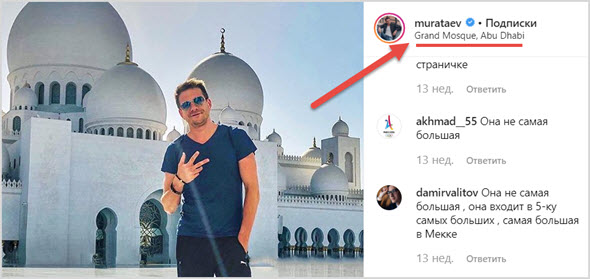
Добавление геолокации к своему контенту также поможет привлечь новую аудиторию к вашему аккаунту. Одних пользователей может заинтересовать место, где было сделано фото или видео, другие могут просто находиться недалеко от вас.
Читайте также: 7 способов как заработать деньги в Инсте
Помимо этого вы можете «раскрутить» собственное заведение или какое-либо место, неизвестное никому, благодаря созданию новой локации.
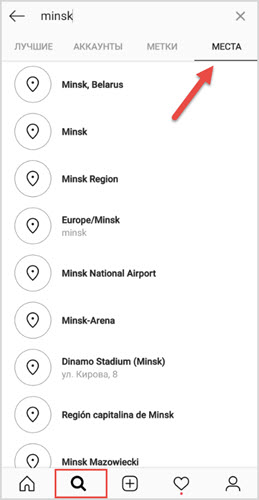
Чтобы осуществить поиск мест в Инстаграме, нужно нажать на лупу вторую слева в нижней панели инструментов. Затем сверху перейти в «Места» и ввести в поисковую строку нужные данные.
Как добавить местоположение к записи
Сделав и обработав новую фотографию, прежде чем нажать на клавишу «поделиться», вы можете добавить к ней местоположение.
На последнем этапе редактирования публикации вам представится возможность отметить кого-либо на фото или видео, указать место, опубликовать снимок в нескольких инстаграм-аккаунтах или других социальных сетях.
- Вы можете выбрать свое местоположение из перечня, приведенного под клавишей «указать место». Здесь будут перечислены места, находящиеся вблизи вашей геопозиции: город, область, конкретные заведения.
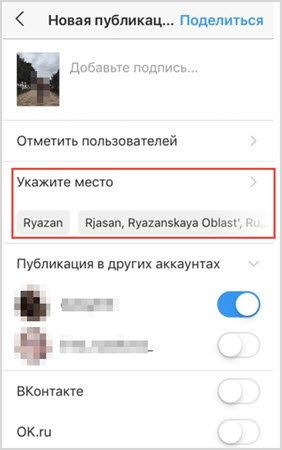
- Можно нажать на надпись «указать место» и ввести желаемые данные, любое место, необязательно находящееся неподалеку от вас и нажать на него.
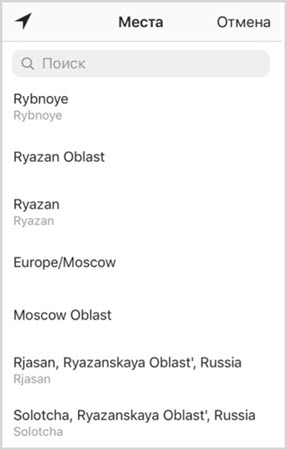
- Сверху публикации, под вашим инстаграм-ником, расположится место, указанное вами.
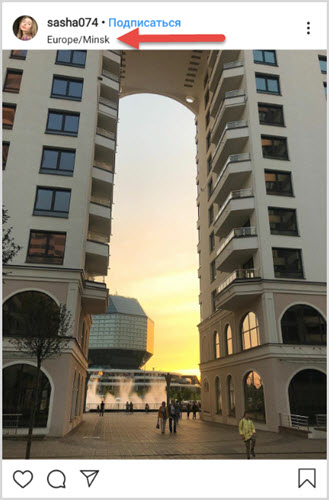
Если вы уже выложили свою публикацию, добавить место к ней не составит проблемы. Достаточно нажать на кнопку в виде трех последовательных точек справа сверху от публикации, в появившемся меню выбрать «Изменить».
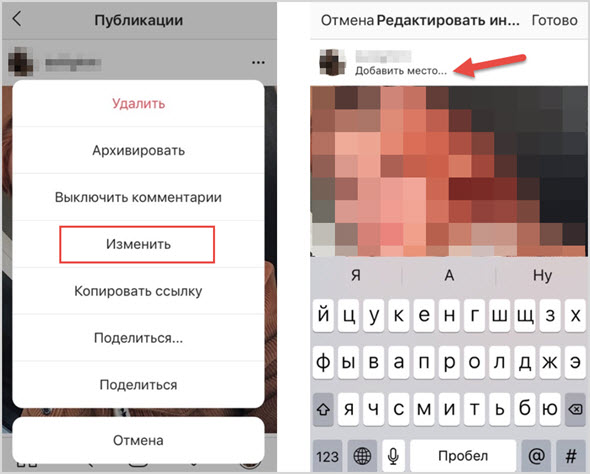
В поле, где должно быть расположено местонахождение будет надпись «Добавить место». Дальше остается только нажать туда и выбрать одну локацию из приведенных в списке или ввести собственные данные.
Прикрепить свою геопозицию к Истории (сторис) можно следующим образом:
- Сделать фотографию, снять видеоролик или добавить что-либо из галереи.
- На верхней панели инструментов нажать на «Наклейки», представляющими собой смайлик в квадрате.
- Выбрать из перечня «геоданные» интересующее вас место и нажать на него, потом поместить в историю.
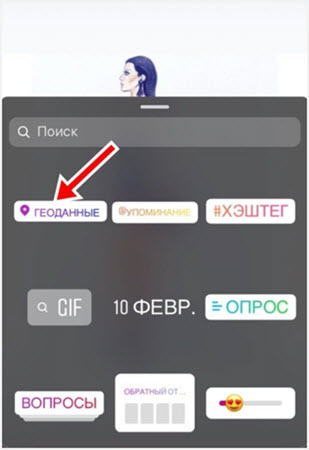
Как создать новое место в Инстаграме
По какой-либо причине в инсте может не быть вашего местоположения, тогда вы можете его сами создать. Возможно, это какой-либо новый магазин, кафе или забытая деревушка, тогда вы со всеми не поделиться чем-то малоизвестным и удивить своих подписчиков.
Добавление геолокации через Facebook
К сожалению, создание собственной метки в социальной сети не представляется возможным. Но это можно сделать с помощью Facebook.
Сначала нужно синхронизировать аккаунты этих социальных сетей. Это можно сделать, перейдя к настройкам в личном профиле Инстаграм.
Нажать на пункт «Аккаунт», затем «Связанные аккаунты». Перед вами предстанет небольшой перечень с соц. сетями, в котором нужно выбрать Facebook и ввести персональные данные.
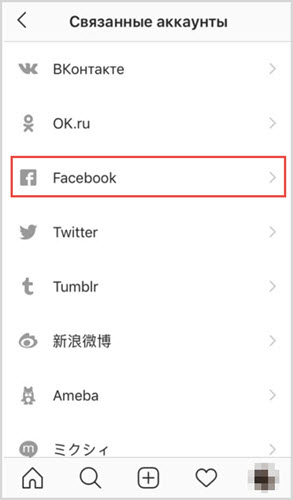
После этого надо зайти в Facebook и создать новую запись с указанием геопозиции, коснуться «Отметить посещение». Появится пункт «Добавить новое место», где вам нужно ввести свои координаты (город, улица, возможно, дом) и дать свое название метке.
Теперь зайдя в Инстаграм, вы можете добавить к публикации место, созданное персонально вами.
Включение месторасположения на Android и iOS
Включить GPS можно в настройках вашего телефона.
GPS – спутниковая система навигации, позволяющая находить местоположение владельца смартфона.
На айфоне требуется перейти в «Конфиденциальность», после выбрать пункт «Службы геолокации». Здесь следует включить или отключить определение местонахождения, как для общего доступа, так и для отдельных приложений.
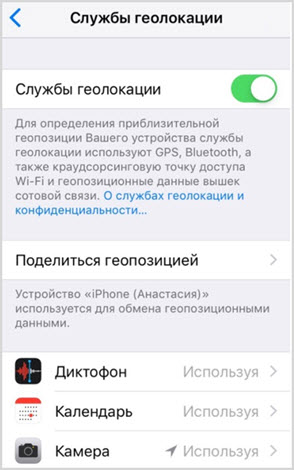
Схожий алгоритм имеет и операционная система Android. В настройках нужно нажать на «Подключения», а затем на «Геоданные», находящиеся в самом низу списка.
Здесь также можно следить за доступом к GPS в различных программах.
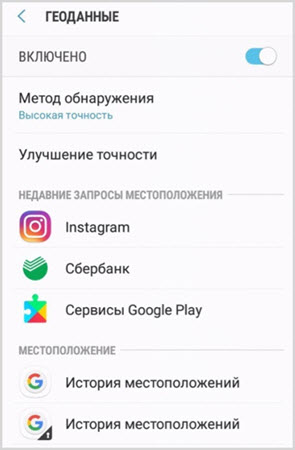
Из-за чего может не определяться местоположение
Ваш смартфон не может точно определить ваше местоположение или же не определяет его вовсе?
Этому может послужить ряд причин:
- Возможно, вы забыли включить службы геолокации на телефоне, тогда вам нужно лишь проверить настройки.
- Если местоположение не определяется в каком-либо конкретном приложении, следует перейти в настройки геолокации или настройки самой программы и разрешить доступ.
- Службы GPS работают, в первую очередь, благодаря интернету. Если он у вас отключен или вы находитесь в каком-то месте с плохим соединением: в деревне, на природе и др., неудивительно, что местоположение определяется неточно или не определяется вовсе.
- У вас может быть включен режим энергосбережения, который на большинстве гаджетов отключает функцию определения местоположения.
- Для более точного указания вашей геопозиции рекомендуется включать сеть Wi-Fi.
Если проблема не устраняется, попробуйте включить и выключить геоданные и повторить то же самое с Wi-Fi и режимом полета. И конечно же не забываем перезагрузить сам смартфон.
Геолокация в Инстаграме возможностью рассказать друзьям о своей жизни. Расскажем, как создать геолокацию в Инстаграме, а также добавить свое место.

Довольно часто в Инстаграме можно встретить фотографии, которые сопровождаются обозначениями самых разных геолокаций. Причем порой довольно странных и оригинальных.
Подобное дополнение смотрится интересно и привлекает к снимку дополнительное внимание. Но как создать такую метку своими силами? Что для этого требуется и какие шаги следует предпринять? Рассмотрим эти вопросы более подробно и обстоятельно, а также поговорим о тех аспектах, которые требуют к себе максимально пристального внимания.
Содержание статьи:
- Зачем нужна геолокация в Инстаграм
- Как создать местонахождение в Инстаграме с адресом?
- Как создать геометку для инстаграм в Facebook?
- Как добавить свое место в Инстаграм
- Почему не работает геолокация в Инстаграме?
- Как включить местоположение на Айфоне?
- Как включить местоположение на телефоне с ОС Android
- Почему Инстаграм не определяет местоположение?
Зачем нужна геолокация в Инстаграм
Геолокация в Инстаграме является не просто развлечением и возможностью рассказать друзьям и знакомым о своей жизни. Это еще и прекрасный маркетинговый инструмент, который способен донести до подписчиков информацию о вашем бизнес-проекте. Причем с точным указанием его месторасположения. И Инстаграм предоставляет для этого все необходимое.
Рассмотрим довольно простую ситуацию. Посетитель вашего кафе решил похвастаться вкуснейшим десертом, который для него приготовили. Сделал снимок и выложил его в сеть. А отметиться нет наименьшей возможности. Инстаграм не позволяет ему выбрать вашу локацию. Ситуация не только печальная, но и весьма негативная с рекламной позиции. Ведь благодаря снимку с указанием адреса вашего заведения о нем узнают новые посетители. И наверняка захотят прийти и попробовать ваши блюда. Достаточно действенный и эффективный рекламный ход, который способен существенно повысить рентабельность продвигаемого вами проекта.
И подобная ситуация наблюдается в самых разных отраслях. Важно не просто рассказать аудитории о своем деле, но и пригласить ее к себе. А здесь уже без точного адреса не обойтись.
Как создать местонахождение в Инстаграме с адресом?
С добавлением точки не возникает наименьших сложностей и затруднений. Достаточно быть внимательным и проявить немножко терпения. Для создания геолокации в Инстаграме потребуется провести ряд предварительных мероприятий в Фейсбуке. Оба приложения принадлежат одной компании, а их разработчики стараются максимально интегрировать свои продукты друг с другом.
Установка Инстаграма и Фейсбука возможна не только на стационарные, но и на мобильные девайсы. И именно на смартфоне сформировать геопозицию максимально просто.
Как создать геометку для инстаграм в Facebook?
В первую очередь следует провести авторизацию в этой соцсети. При открытии ленты система сразу же осведомится о ваших мыслях. Но этот пост не имеет определяющего значения. Внимание следует обратить на вопрос, который спрашивает о вашем местонахождении. Он располагается чуть ниже.
Нужно его выбрать и начать писать место текущей локации. На выбор будет предложено несколько типовых вариантов. Особо к ним присматриваться не стоит. Нужно продолжать ввод своего местоположения. В итоге останется лишь одна позиция с предложением добавки нового места.
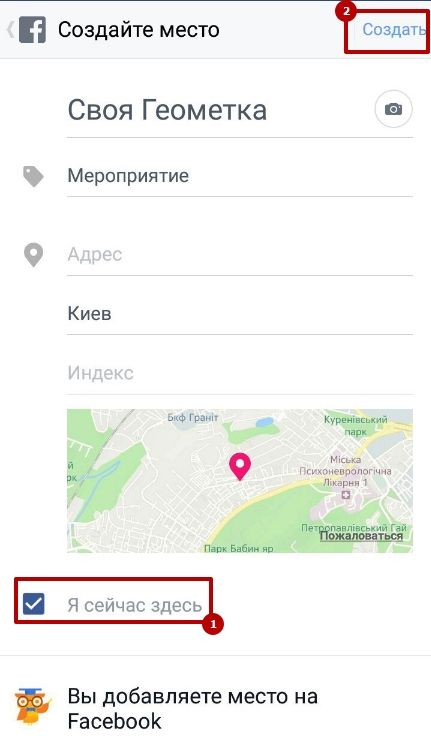
Ее и следует выбрать. Далее потребуется указать одну из 40 предложенных категорий. На следующем шаге предстоит уточнить локацию. Нужно указать город или выбрать вариант: «Я уже здесь». Затем будет предложена возможность провести редактирование введенных данных.
Если все нормально, то можно выбирать команду «Создать». Она находится справа вверху. Нужная геопозиция добавлена в систему. С этого момента она доступна не только в Фейсбуке. Использовать ее можно и в Инстаграме.
Как добавить свое место в Инстаграм
После проделанных операций можно переходить непосредственно к добавлению своего места уже в сети Инстаграм. Для этого нужно сделать фото и подготовить для него требуемое описание. Сделать это можно в соответствующем пункте, который появится на экране в процессе добавления фотографии.
Довольно часто после первых введенных букв появляются подсказки в соответствии с прописанной ранее локацией. Это достаточно удобно и позволяет сэкономить драгоценное время. Сам же процесс указания геопозиции прост и не составляет даже наименьших сложностей.
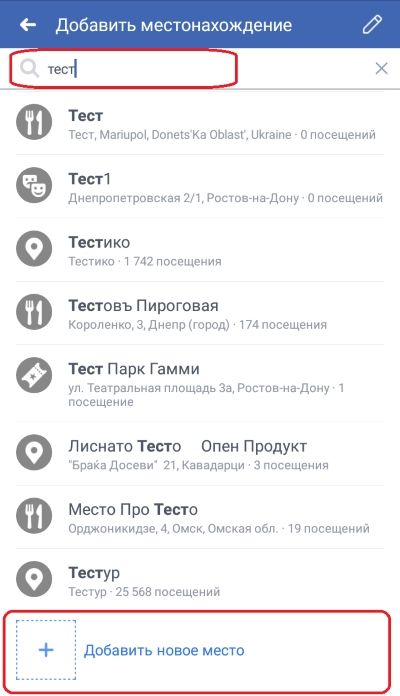
Внесение данных доступно не только для вновь публикуемых снимков. Дополнить можно любое из ранее выложенных фото. Аналогичная ситуация и с видеороликами. Процедура совершенно идентична описанным ранее действиям и позволяет указать свое место для любого объекта по выбору пользователя.
Почему не работает геолокация в Инстаграме?
При отсутствии автоопределения месторасположения следует убедиться в активности самой функции. Следует проверить ее включение в настройках мобильного устройства. Действия при этом могут отличаться в зависимости от той операционной системы, которая установлена на том или ином смартфоне.
Как включить местоположение на Айфоне?
В устройствах Apple все параметры установки местоположения скрыты в настройках системы. Для начала следует отыскать пункт «Конфиденциальность» и перейти в раздел со службами геолокации.
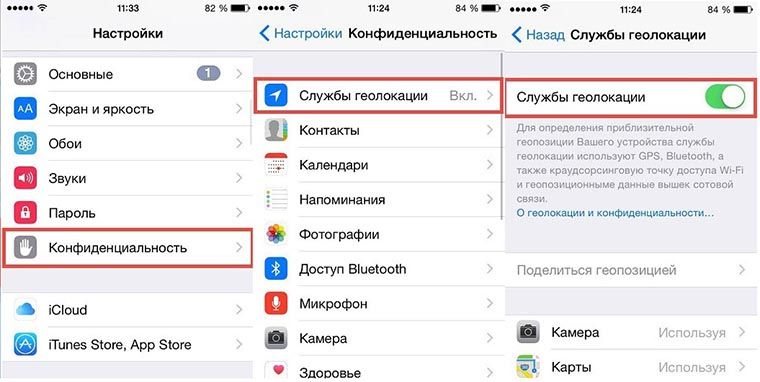
Активация осуществляется за счет клика или смещения ползунка. Стоит убедиться также и в активности разрешений непосредственно для Фейсбука и Инстаграма.
Как включить местоположение на телефоне с ОС Android
В ситуации с Андроид также потребуется открыть раздел с настройками системы. Здесь нужно перейти к пункту «Личные данные» и открыть категорию с данными о местоположении.
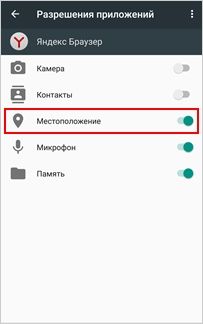
Для активации опции необходимо сдвинуть ползунок, который находится в верхнем правом участке экрана. Данные задействованы. Обязательно следует убедиться в наличии разрешений для Фейсбука и Инстаграма. При потребности следует активировать разрешения для этих приложений.
Почему Инстаграм не определяет местоположение?
При отсутствии определения текущей позиции пользователя следует провести такие действия:
- Перезагрузить мобильный девайс;
- Повторно активировать опцию определения геолокации;
- Проверить корректность соединения с сетью интернет и выяснить стабильность поступающего сигнала;
- Провести повторную переустановку приложений с последующим созданием точки своего местонахождения.
Создать новую геолокацию в Инстаграме может каждый желающий. Сделать это достаточно просто, а сам процесс занимает совсем немного времени. Да и опция достаточно полезная, причем не только в частном, но и в коммерческом использовании.
Как добавить место в Инстаграме, если его нет в списке — типичный вопрос блогера, путешествующего по местам дикой природы, да и любого рядового пользователя. Ведь не все же живут рядом с объектами, которые есть на любой карте мира. Единственный выход из этого — добавить в список на карте свою собственную точку. Вот именно об этом мы сегодня и поговорим.

Как сделать несуществующую геолокацию в Инстаграме
К сожалению, на вопрос, как добавить несуществующую точку в Инстаграм, придется ответить, что сразу средствами самого приложения это сделать не получится. Придется выполнить следующие действия:
- Проверить включена ли геолокация на вашем смартфоне. Включить ее можно в настройках.
- Авторизоваться в Facebook.
- Привязать свой аккаунт к странице в этой социальной сети.


- Создать на Фейсбуке новую геоточку, она добавится в список Инстаграма автоматически.
- Вернуться в свой профиль в Инсте.
- Добавить на фотографию созданную метку.
В тему: как указать геолокацию в шапке профиля — узнаешь по ссылке.
Как добавить несуществующее место в Инстаграм с помощью Фейсбук — подробности далее. На данный момент не существует более простого способа, отметить в Инстаграмме место, которого нет в списке. Поэтому ниже рассмотрим, как сначала сделать новое местоположение на Фейсбуке.
- Заходим в приложение и авторизуемся или регистрируемся там.
- На главной странице находим раздел «где Вы?». Он размещен рядом с предложением поделиться новостями.
- Записать в строке поиска наименование места, которое вы хотите создать.
- Нажать «Добавить новое наименование».
- Из предложенного перечня поставить вариант, который наиболее близок к создаваемой локации;
- Далее следует активировать надпись, говорящую о том, что вы и ваше устройство находитесь в правильной точке.
- Внимательно сделать заключительную проверку, поскольку отредактировать созданную запись уже будет не возможно;
- Нажать Ок.


Результат добавления в список можно проверить, создав в Facebook создав пост и отметив на нем новое местоположение.
О том, как заблокировать местоположение телефона мы расскажем в другом обзоре.
Постим фоточки с новой геолокацией в Инсту
Далее переходим обратно в Инстаграм.
- Нажимаем на «плюсик», чтобы добавить новый пост.
- Добавляем снимок.
- Тапаем «Далее»
- В списке мест начинаем вводить первые буквы, обычно после этого сразу возникает всплывающая подсказка с созданным ранее местом.
- Выбираем это место.
- Публикуем пост.
Запросто удалить лайк можно при помощи нашей инструкции.
Проверка возможных ошибок
Если вы все сделали правильно, но указать местоположение в Инстаграмме, которого нет в перечне, все равно не получается, нужно проверить все ли учтено по следующим пунктам:
- включена ли геолокация,
- правильно ли синхронизировались профили Инстаграм и Фейсбук. Это можно сделать в разделе «Связанные аккаунты».
- Разрешен ли приложению доступ к геолокациям.
- И, наконец, работает ли интернет на вашем устройстве.
В большинстве случаев задача, как добавить место в Инстаграме, если его нет в списке, не вызывает никаких сложностей.

Как создать местоположение в Instagram
‹ ПредыдущаяКак сохранить видео в Instagram
Следующая ›Как сохранить истории в Instagram
Instagram не позволяет пользователям создавать собственные местоположения в приложении. Чтобы добавить местоположение к своим постам в Instagram, вы должны выполнить поиск по уже существующим доступным местоположениям. К счастью, есть способ создать собственное местоположение в Instagram — все, что вам нужно, это учетная запись Facebook.
Вы можете использовать местоположения в Instagram для добавления контекста в свои сообщения, для отметки местоположения вашей компании или даже просто для добавления забавного поддельного местоположения в ваше сообщение.Какой бы ни была ваша причина, следуйте этим простым шагам, чтобы создать новое местоположение в Instagram.
Создание пользовательского местоположения в Instagram
Это основные шаги для создания пользовательского местоположения в Instagram. Мы подробно рассмотрим каждый шаг, но если вы хотите создать новое местоположение для тега в Instagram, следуйте этим инструкциям:
- Войдите в Facebook и нажмите «Регистрация».
- Введите свое имя и нажмите «Добавить».
- Выберите категорию и физическое местоположение для вашего нового местоположения.
- Перейдите в Instagram и используйте свое новое местоположение.
Возможны и другие шаги: вам может понадобиться включить службы определения местоположения, чтобы зарегистрироваться на Facebook, а иногда местоположение не отображается сразу в Instagram. Если вы пробовали эту упрощенную версию безуспешно, продолжайте читать, чтобы узнать, как создать собственное местоположение в Instagram.
Как зарегистрироваться на Facebook
Facebook принадлежит Instagram, поэтому для создания нового местоположения в Instagram необходимо пройти через Facebook. Instagram распознает только общедоступные местоположения из Facebook, поэтому вы можете создать местоположение в Facebook, которое затем появится и в Instagram. Чтобы создать новое местоположение на Facebook, все, что вам нужно сделать, это зарегистрироваться в этом месте.
Включить службы определения местоположения
Чтобы зарегистрироваться на Facebook, сначала необходимо включить службы определения местоположения.Если вы не уверены, включены ли ваши службы определения местоположения, попробуйте проверить — если они выключены, Facebook направит вас к службам определения местоположения в ваших настройках. Чтобы включить службы определения местоположения на Facebook, выполните следующие действия:
- В своем мобильном приложении Facebook нажмите на три вертикальные линии в правом нижнем углу.
- Прокрутите вниз и нажмите «Настройки и конфиденциальность»> «Настройки».
- В меню «Настройки» прокрутите вниз до заголовка «Конфиденциальность» и нажмите «Местоположение».
- Нажмите «Местоположение», и вы попадете в настройки устройства. Нажмите «Местоположение» и выберите «Всегда» или «При использовании приложения», чтобы дать Facebook разрешение на доступ к вашему местоположению.



Регистрация в пользовательском местоположении на Facebook
После включения служб определения местоположения вы можете создать пользовательский пункт регистрации на Facebook. Выполните следующие шаги, чтобы зарегистрироваться на Facebook:
- На своей домашней странице нажмите «Регистрация» под окном обновления статуса.Возможно, вам придется нажать «. , . «В версии браузера, чтобы увидеть кнопку« Регистрация ».
- Введите свое собственное местоположение, как вы хотите, чтобы оно появилось в Instagram. Первая буква должна быть заглавной, и местоположение не может начинаться с символа или эмодзи.
- Могут быть и другие места с похожими названиями, но в разных местах. Вы все еще можете создать новую версию для своего географического положения, если хотите. Независимо от того, существует ли это имя в другом месте или нет, нажмите «Добавить Ваше местоположение » в нижней части экрана.
- Выберите категорию для вашего местоположения — это может быть для вашего ресторана, вашего дома или просто для удовольствия.
- Найдите физическое местоположение, к которому вы хотите привязать геолокацию. Вы можете выполнить поиск по городам, а затем добавить более конкретные данные, такие как адрес и почтовый индекс. Вы также можете нажать «Я сейчас здесь», чтобы просто подключиться к вашему текущему местоположению.
- Зарегистрируйтесь на новом месте, чтобы подтвердить его создание.
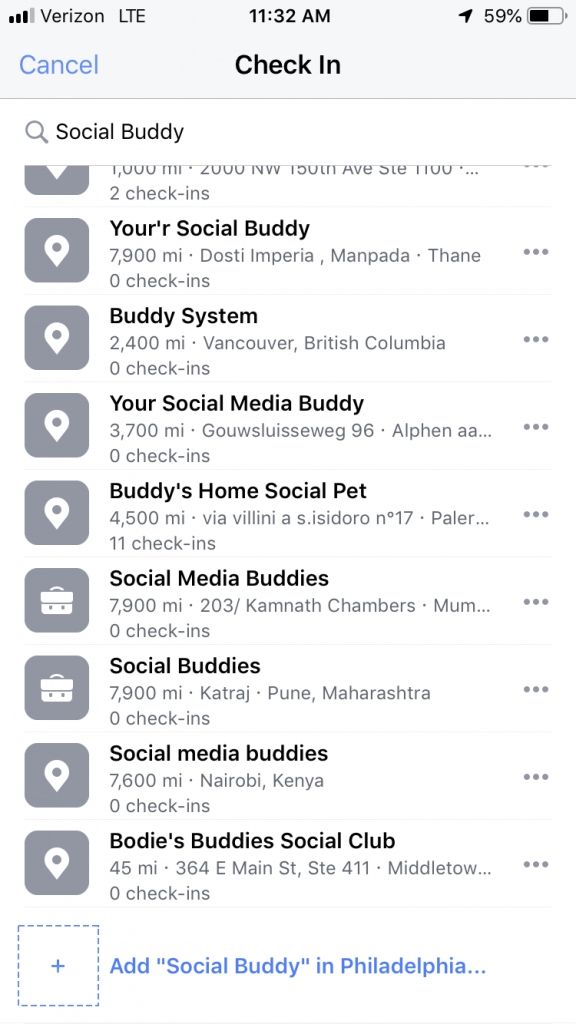

Добавьте свое пользовательское местоположение в свой пост в Instagram
Теперь, когда вы создали свое местоположение в Facebook, вы можете использовать его в Instagram.Чтобы добавить свое местоположение в Instagram, создайте сообщение, и в области, где вы вводите подпись, нажмите «Добавить местоположение». Введите новое местоположение, и оно должно появиться. Нажмите на ваше местоположение, а затем поделиться своим постом.
Что делать, если мое местоположение не отображается в поиске местоположения в Instagram?
У некоторых людей возникли проблемы с созданием местоположений, которые появляются в Instagram. Они могут появляться, а затем исчезать или вообще не появляться, даже если вы зарегистрировались на Facebook. Если у вас возникли проблемы с настройкой местоположения, попробуйте следующие советы по устранению неполадок:
- Создайте местоположение рядом с вами .Если вы обнаружили физическое местоположение в совершенно другой стране или регионе, Facebook и Instagram могут не признать его действительным. Создайте местоположения в течение нескольких минут от вашего фактического местоположения для лучшего шанса его работы.
- Попробуйте проверить еще раз . Иногда Facebook требуется несколько проверок или некоторое время, чтобы распознать местоположение и передать эту информацию в Instagram.
- Выберите реальную, точную категорию. Опция «Просто для удовольствия» достаточно невинна, но зачастую эти места отбрасываются.Выберите реальную категорию для вашего местоположения, если применимо.
- Создайте пост в Facebook, используя ваше местоположение . Некоторые пользователи сообщают, что регистрация вместе с каким-либо обновлением статуса привела к появлению их местоположения в Instagram.
- Дайте время . Иногда для обновления местоположения в Instagram требуется некоторое время. Если проходит час, и вы все еще не можете найти местоположение, в котором вы зарегистрировались на Facebook, попробуйте некоторые из этих других советов.
Привязка местоположений вашей бизнес-страницы Facebook к Instagram
Если у вас есть бизнес-страница Facebook, вы можете создать местоположение для своей компании, которое также будет подключаться к Instagram.Если у вас есть несколько мест, вы можете добавить каждый из них на Facebook, создавая несколько вариантов в Instagram. Процедура регистрации по сути одинакова, но вы должны иметь доступ для управления бизнес-страницей.
- Войдите в учетную запись Facebook вашего бизнеса или учетную запись с административным доступом к вашей бизнес-странице.
- Перейти к «Бизнес-менеджер».
- Нажмите на три вертикальные линии в верхнем левом углу, чтобы открыть раскрывающееся меню.
- На вкладке «Активы» нажмите «Местонахождения».
- Если у вас еще нет местоположения, нажмите «Начать», и Facebook проведет вас по шагам по созданию вашего местоположения. Этот процесс очень похож на создание местоположения в целом.
При создании нескольких местоположений компании Facebook создает «главную страницу», которая управляет всеми местоположениями и вашим брендом, а также «дочерние» страницы для каждого местоположения, которые ссылаются с главной страницы.Зарегистрируйтесь в этих местах, чтобы использовать их в Instagram.
Как добавить местоположение в историю Instagram
Чтобы добавить местоположение в историю Instagram, оно должно уже существовать. Если вы хотите указать свое местоположение, сначала пройдите процедуру регистрации на Facebook. Если ваше местоположение существует в Facebook и Instagram, выполните следующие действия, чтобы добавить его в историю Instagram:
- Нажмите значок камеры в верхнем левом углу, чтобы создать историю.
- Сделайте или выберите фотографию.
- Нажмите кнопку с наклейкой на смайлик.
- Нажмите наклейку с местоположением и найдите свое местоположение.
- Выберите свое местоположение, завершите редактирование истории и отправьте ее.

Почему пользовательское местоположение?
19 августа (2015 г.) перед тем, как Instagram выпустил обновление 7.4.1 для своего приложения, опытные пользователи использовали функцию определения местоположения для создания пользовательского местоположения или фиктивного геотега.
Часто эти фиктивные геотеги представляли собой забавные места, URL-адреса или призывы к действиям, такие как «Ссылка в био» или «Следуй за мной по Twitter».
Когда Instagram представил версию 7.4.1 своего приложения для iOS и Android, он удалил возможность легко создавать пользовательское местоположение в приложении Instagram.Однако есть и другой способ.
После обновления приложения многие пользователи решили оставить поле местоположения пустым или отметить свои фотографии ближайшими местоположениями.
Тем не менее, существует способ создания пользовательских местоположений, даже если Instagram изначально не позволяет создавать пользовательские местоположения из приложения Instagram.
Вот пошаговые инструкции по добавлению пользовательского местоположения в Instagram.
1. Убедитесь, что службы определения местоположения Facebook включены.
Включите службы определения местоположения в Facebook.Первый шаг — убедиться, что в вашем мобильном приложении Facebook включены службы определения местоположения. Если ваши службы определения местоположения отключены, вы не сможете создать новое пользовательское местоположение. У большинства людей эта функция включена по умолчанию, но есть несколько пользователей, которые не любят Facebook, зная свое местоположение, и они могут отключить эту функцию по соображениям конфиденциальности.
2. Создайте обновление статуса регистрации на Facebook.
Создайте статус регистрации на Facebook.Следующий шаг — войти в приложение Facebook и начать создавать обновление статуса регистрации. Для этого нажмите на значок местоположения, который затем должен показать меню выбора ближайших мест.
3. Введите свое название местоположения в поле поиска.
Введите свое собственное название местоположения в поле поиска.Коснитесь поля поиска и введите собственное местоположение, которое должно отображаться в Instagram.
Примечание: Первая буква вашего пользовательского местоположения должна быть заглавной, и вы не можете использовать такие символы, как # и @ или emojis  .
.
4. Нажмите «Добавить…», чтобы создать собственное местоположение.
Нажмите «Добавить [новое местоположение]…» в нижней части результатов поиска.Убедитесь, что вы все правильно написали, и нажмите кнопку «Добавить‘ [ваше собственное имя местоположения] ’…».
На следующем экране вам нужно будет выбрать категорию.
На следующем экране Facebook попросит вас выбрать местоположение. Самое простое, что можно сделать, — это нажать кнопку «Я здесь сейчас», но если вы не хотите, чтобы ваше текущее местоположение было связано с вашим пользовательским местоположением, вы можете найти другое местоположение и выбрать его вместо этого.
После того как вы выбрали местоположение, вы можете нажать кнопку «Создать» в верхнем правом углу (iOS), чтобы добавить ваше новое пользовательское местоположение в базу данных Facebook.
Опубликуйте обновление статуса регистрации на Facebook.
5. Откройте приложение Instagram и создайте новую запись.
Создайте новый пост в Instagram.Чтобы проверить, правильно ли было создано ваше пользовательское местоположение, откройте приложение Instagram и создайте новое сообщение, как обычно.
6. Поиск пользовательского местоположения.
Поиск пользовательского места в Instagram.Непосредственно перед публикацией сообщения нажмите кнопку «Добавить местоположение» и найдите недавно созданное пользовательское местоположение в Instagram. Вы должны увидеть ваше новое пользовательское местоположение в Instagram, появившееся в результатах поиска.
И вот оно!
.Это сообщение было обновлено 3 января 2019.
Если вы хотите создать новое место для тегов в Instagram, вы попали по адресу.
В этом посте я делюсь пошаговыми инструкциями по , как создать новое местоположение в Instagram .
Давайте начнем
Ранее Instagram позволял пользователям быстро и легко создавать новые местоположения, когда они загружали свои фотографии непосредственно в приложение Instagram — старые добрые времена.
Но с 2015 года многие пользователи и владельцы бизнеса покачали головой. Здесь у нас есть два обходных пути, используя приложение Facebook, чтобы создать новые места для тегов в Instagram. Перейдите к пошаговой инструкции ниже:
- Я просто хочу добавить пользовательское местоположение в Instagram
- Я хочу добавить пользовательское местоположение в Instagram, связанное с моей бизнес-страницей в Facebook
Добавить пользовательское местоположение в Instagram
Если нужного вам места не существует, перейдите на Facebook, где мы создадим новое место менее чем за 5 минут, после чего вы сможете пометить его в Instagram.
- Войти в Facebook
- Нажмите «Регистрация» в верхней части своего фида в Facebook.
- Введите название местоположения, которое вы пытаетесь добавить — убедитесь, что используются столицы
- Нажмите «Добавить <новое местоположение>…» внизу результатов поиска.
- Выберите подходящую категорию для вашего местоположения
- Нажмите Создать
- Разместите вашу регистрацию на Facebook
- Поиск нового «места» с помощью поисковой фильтрации Facebook
- Чтобы заявить о себе, нажмите на тег «Это ваш бизнес?» (См. Ниже)
Следуя вышеперечисленным шагам, вы должны добавить свое новое местоположение в Facebook — перепрыгните в Instagram и попробуйте!
Примечание: Нам рассказывали о ситуациях, когда это может занять до часа, чтобы отразиться в базе данных местоположений Instagram — обязательно «потребуйте» свою страницу к
Добавление пользовательского местоположения в Instagram, связанного с вашей бизнес-страницей в Facebook
One Location
- Войдите в Facebook, используя учетную запись Facebook с правами администратора, для доступа к вашей бизнес-странице Facebook — это может быть проще на настольном компьютере
- Перейдите на свою страницу и коснитесь Изменить страницу .
- Перейдите к разделу about на своей странице и коснитесь Изменить страницу .
- Нажмите сохранить
- Введите название местоположения, которое вы пытаетесь добавить — убедитесь, что используются столицы
- Нажмите «Добавить <новое местоположение>…» внизу результатов поиска.
- Выберите подходящую категорию для вашего местоположения
- Нажмите Создать
- Разместите вашу регистрацию на Facebook
Примечание. На вашей странице может не быть адреса, если у вас нет соответствующей категории — поиграйте с несколькими, которые близко представляют ваш бизнес.
Несколько мест
Если ваша компания работает из нескольких мест, следуйте приведенным ниже инструкциям, чтобы вы могли лучше управлять своими местоположениями с помощью учетной записи Business Manager.
- Войдите в Facebook, используя учетную запись Facebook с правами администратора, чтобы ваш Facebook Business Manager — это может быть проще на настольном компьютере
- Перейти к бизнес-менеджеру
- Нажмите «Мега-меню» в левом верхнем углу и выберите «Бизнес-местоположения» в разделе «Активы» — вам может потребоваться запросить доступ к местоположениям здесь
- Нажмите «Настроить несколько мест» .
- Выберите свою главную страницу — это должна быть страница, которая представляет все местоположения, и нажмите «Продолжить».
- Следуйте инструкциям, чтобы создать новое местоположение / с
Как дела?
И вот оно! Вы совершенно новое местоположение в Instagram.
Поделитесь своими мыслями и вопросами в комментариях ниже .
,Социальные сети — сложное место. Возможно, вы заметили, просматривая в Instagram истории популярных людей и брендов, они часто содержат ссылки. В сюжете ab Instagram внизу отображается опция См. Подробнее , а при смахивании открывается новая веб-страница. Возможно, вы часто просматриваете основной канал Instagram и видите спонсорские посты с официальными ссылками под изображением.
Тем не менее, если вы отправитесь на поиски в своем Instagram-канале, чтобы выяснить, как именно добавить свои собственные ссылки, скорее всего, вы разочаруетесь.
Маркетинг в Instagram набирает обороты, как ракета, и менеджеры по маркетингу и менеджеры в социальных сетях постоянно подчеркивают важность трафика Instagram для вашего интернет-магазина или веб-страницы. Итак, как именно вы можете добавить ссылки на ваши истории и посты в Instagram?
Вот лучшие варианты, чтобы добавить ссылку на истории и посты в Instagram.
1. Добавьте ссылку в свою историю Instagram
К сожалению, в настоящее время только популярные аккаунты и бренды Instagram могут добавлять ссылки в свои истории в Instagram.Вы должны быть «подтверждены», это статус, который вы не можете запросить в Instagram в данный момент. Вместо этого им нужно прийти и найти вас по собственному желанию, что не произойдет, если у вас есть небольшой собеседник или вы не представляете общественный интерес.
Вы, безусловно, можете ввести ссылку в текст, который вы наложили на свою историю, но она не доступна для вашей аудитории.
Надеемся, что Instagram решит позволить всем в скором времени использовать эту функцию, а не только общественным деятелям и брендам. Это вполне может быть именно так благодаря недавнему обновлению Snapchat, добавляющему поддержку ссылок.
2. Добавьте ссылку на ваши посты в Instagram
В отличие от историй в Instagram, можно добавлять ссылки на ваши посты в Instagram. Однако это не совсем легко.
Вы можете ввести любой URL-адрес, который вы хотите, в заголовке вашей фотографии, но он нигде не будет ссылаться. Единственный официальный способ добавить ссылку прямо на фотографию в Instagram — это заплатить. Видите, Instagram позволяет рекламодателям включать ссылки … потому что деньги.
Если вы действительно пытаетесь продвигать веб-сайт или ссылку где-нибудь через свой Instagram, лучший способ — это просто уступить рекламной платформе Instagram.Вы можете увеличить пост всего за 1 доллар, и в него также войдет ссылка, которую вы предоставляете вместе с аналитикой.
Чтобы разместить рекламу в Instagram, сначала необходимо преобразовать личный аккаунт в бизнес-аккаунт. Не волнуйтесь, это ничего не изменит. Он просто добавляет некоторые дополнительные функции, такие как отслеживание аналитики, ссылки на телефон / электронную почту (по желанию) и, конечно, возможность добавлять сообщения.
Для этого перейдите в свой профиль и коснитесь значка Настройки , затем прокрутите и выберите Переключиться на бизнес-профиль .Нажмите Продолжайте несколько раз, чтобы в итоге выполнить переход. Теперь перейдите к любой фотографии в вашем профиле и нажмите синюю кнопку Promote . Вы попали на Facebook, где Instagram обрабатывает свою рекламу. Здесь вы можете добавить ссылку и отправить свой платеж.
Если вы действительно пытаетесь продвинуть веб-сайт или ссылку где-нибудь через свой Instagram, лучший способ — это просто уступить рекламной платформе Instagram.
К сожалению, это довольно необычный способ просто добавить ссылку на пост в Instagram, но это единственный прямой метод.Конечно, если вы не хотите платить за «рекламу», я не виню вас. Есть некоторые менее эффективные, но бесплатные обходные пути к этому. Увидеть ниже.
3. Добавьте призыв к действию в своей истории Instagram
Иногда подписчики путают, что именно им следует делать, чтобы перейти на вашу страницу или как перейти по ссылке, которую вы указали в своей истории.
Чтобы избежать этого, вы можете добавить в свои истории CTA или «Призыв к действию», чтобы проинформировать аудиторию о том, что они должны сделать, чтобы перейти по вашей ссылке и перейти на страницу, на которую вы хотите перейти.
Чтобы добавить «Призыв к действию», вам нужно сгенерировать кликабельную ссылку и поместить их в свой пост истории и написать действие (проведите вверх, дважды нажмите или нажмите на этот круг), чтобы обучить свою аудиторию и привлечь трафик.
Примечание. Время от времени добавление огромной ссылки может оказаться непростым делом. Используйте Bitly, чтобы сократить ваш URL и добавить сгенерированную короткую ссылку в Instagram.Бесплатные обходные пути
Хотя Instagram еще не поддерживает ссылки в сообщениях Instagram для обычных пользователей, таких как вы и я, есть некоторые обходные пути.Они не идеальны, но, по крайней мере, конечный результат — это ссылка, даже если она не там, где вы хотите.
Если вы хотите сохранить простоту, вы всегда можете просто обновить ссылку в своей биографии. Instagram позволяет одну ссылку, которая отображается в вашем профиле. Каждый раз, когда вы хотите добавить ссылку в свой пост в Instagram, зайдите в свой профиль Instagram и проверьте ссылку в биографии. Затем в заголовке своего поста в Instagram укажите зрителям свой профиль, чтобы перейти к нужному контенту.Скажите что-нибудь вроде «Ссылка в био» или включите ссылку «эмодзи».
Еще одна бесплатная опция — Linktree.
Этот метод ограничивает ваши ссылки. Поскольку вам приходится обновлять свою биографию каждый раз, когда вы публикуете новое изображение, любой, кто просматривает ваши старые изображения в поисках ссылки, может быть сбит с толку, когда ваша обновленная биография перенесет их в другое место.
Еще одна бесплатная опция — Linktree. Это бесплатный сервис, который позволяет вам создать мини-сайт для вашей страницы в Instagram. Не требуется никаких знаний в области веб-дизайна, поскольку макет представляет собой просто список ссылок.Вы можете добавить столько ссылок, сколько хотите, а также отслеживать, сколько кликов они получают.
Фото: LinktreeСначала зарегистрируйтесь в Instagram на сайте Linktree. После этого вставьте свой URL Linktree в свою биографию в качестве единственного веб-сайта. Обновляйте свой Linktree новой ссылкой каждый раз, когда вы публикуете новую фотографию, а затем просто добавьте заголовок «link in bio», как всегда. С этим методом, по крайней мере, вам не нужно каждый раз менять свою биографию, плюс вы получаете аналитику.
Как видите, возможности Instagram для связывания ваших фотографий в настоящее время далеко не идеальны.Надеюсь, в будущем Instagram увидит, насколько это утомительно, и внесет некоторые необходимые улучшения.
Приведенная выше статья может содержать партнерские ссылки, которые помогают поддерживать Guiding Tech. Однако это не влияет на нашу редакционную целостность. Содержание остается непредвзятым и подлинным.






